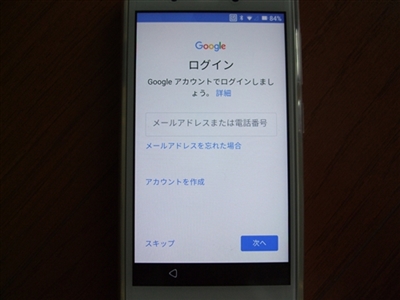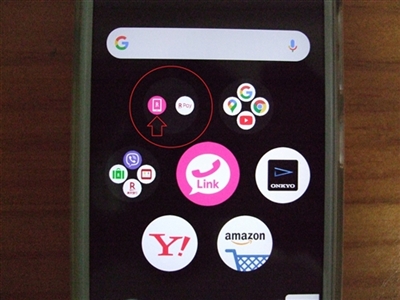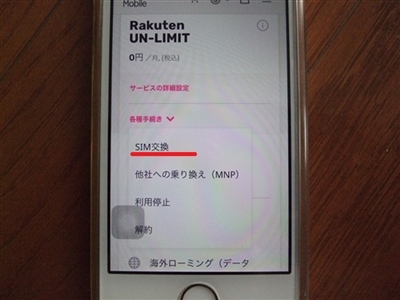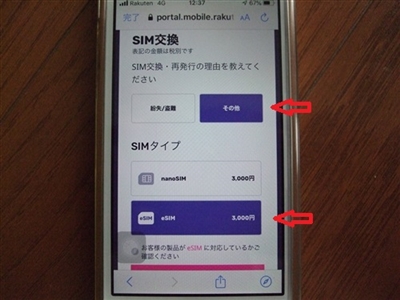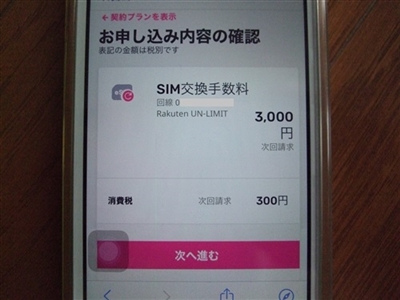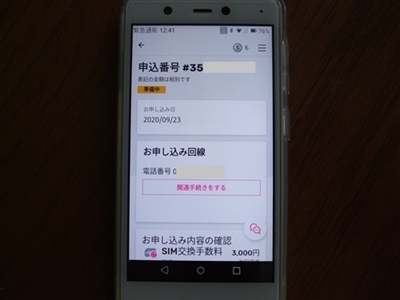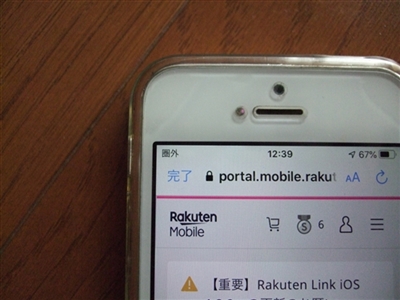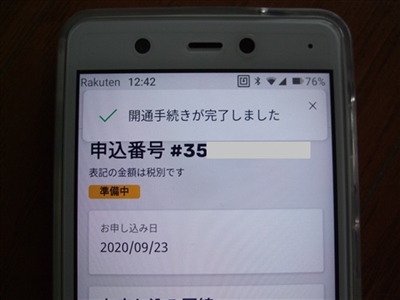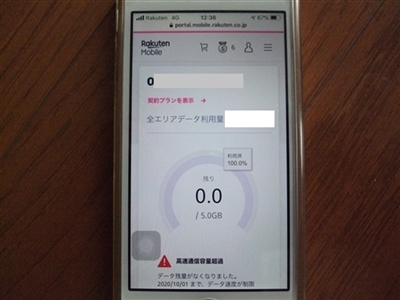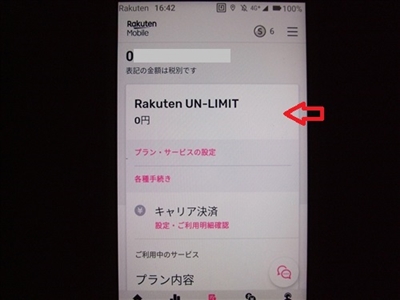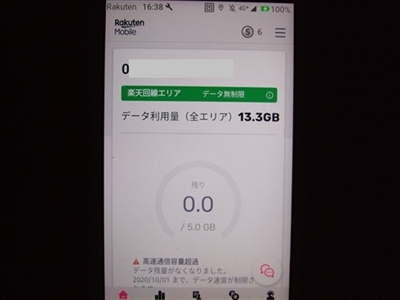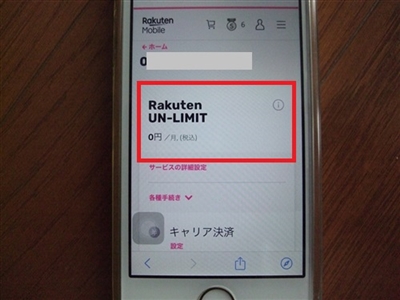RakutenMINIを購入SIMからeSIMに変更しRakuten UN-LIMIT2.0を体験してみました。
今ならポイントバックでRakutenMINIが実質0円で購入できるのでこれは買わなきゃ損と言うことで、RakutenMINIを購入してみました。
実は、Rakuten UN-LIMIT2.0を旧iPhoneSE(一世代)で使用することが出来るか?
と言うことで新規購入したSIMがあるのでRakutenの本体が無かったため購入した次第であります。(#^^#)
旧 iPhoneで使用できるかはこちらをご覧になって下さい。↓
古いiPhoneSE(一世代)で楽天モバイル UN-LIMIT2.0が使用できるのか? ためしてみました。
では早速、RakutenMINIを体験してみましょう。
Rakutenポイントカード
ポイントバックを貰うにはポイントカードが必要です。
まだ、カードをお持ちになっていない場合はこちらの楽天カードを作った方が新規でポイントが貰えるのでお得ですよ。↓
楽天カードでは新規加入でポイントが貰えます。(IDも一緒に作成できます)
ポイントでのお支払いなども利用できますのでお得です。!(^^)!
楽天カードの申し込みは⇒公式サイト
楽天は、かなりポイントを頂けるのでいいですよ。
RakutenMINIとRakuten UN-LIMIT2.0のセットで購入
RakutenMINIの購入はRakutenMINIとRakuten UN-LIMIT2.0のセットで購入した方がいいです。
私の場合は、先に新規でSIMを購入し翌月にRakutenMINIの本体を購入しました。
本体を購入したのが後1ヶ月伸びていたら本体代のポイントバックは頂けなかったでしょう・・・
なのでセットで購入がお勧めです。(#^^#)
RakutenMINIの購入は、こちらを↓
契約には、楽天モバイルサイトか楽天市場内にある楽天モバイルから申込できます。
楽天モバイル UN-LIMIT2.0の契約方法には、下記のサイトから申込できます。
1. 楽天モバイルの公式サイト⇒楽天モバイル
![]()
2. 楽天市場内の楽天モバイルのサイト⇒こちら
どちらのサイトから申し込んでも大丈夫です。
ただポイントバックになるのかはしっかりと確認して下さい。
と言うことでRakutenMINIを注文し到着までWAK! WAK!
RakutenMINIが到着
RakutenMINIが到着いたしました。
じゃじゃん~
開封してみます。
中身は、
- RakutenMINI
- 下取りサービスのしおり
- RakutenMINI用ソフトケース
なに?
頼んでいないRakutenMINI用ソフトケースが・・・
購入ページをよく見るとRakutenMINIを購入した場合、RakutenMINI用ソフトケースかハードケースをプレゼントと
やったー!
タダでRakutenMINI用ソフトケースを頂きました。!(^^)!
これがないと100円ショップにはRakutenMINI用ソフトケースはまだ出てないですからね。
で、RakutenMINIを開封してみます。
内容物はこのような感じです。↓
- RakutenMINI本体
- ACアダプター
- USBType-C USBType-Aのケーブル
- USBType-Cをイヤホン3.5用の変換ケーブル
RakutenMINI本体の表面
RakutenMINI本体の表面
この画像ではRakutenMINI本体の大きさが分かりませんよね。m(__)m
スペックなどはこちらで・・・RakutenMINI 公式サイト
では早速RakutenMINIを設定していきます。
RakutenMINIの設定
まずは電源ON !
「ようこそ」の文字が・・・
開始をタップし次に進みます。
引き続きWiFiの接続設定です。
ご自宅にWiFiのネット環境がない場合はフリーWiFiなどを利用して下さい。
データなどの引継ぎをする方はこちらで設定します。
私の場合は、新規なのでコピーしないを選択しました。
次はGoogleのアカウントの設定です。
アカウント設定が終了するとアプリ系はの設定とアップデートは終了です。
まだ、電話番号が入っていないのです。((+_+))
SIMカードからeSIMへ変更手続き
このRakutenMINIのSIMは、カードタイプではなくダウンロードタイプのeSIMと言う形式になります。
私の新規Rakuten UN-LIMIT2.0はSIMカードなので変更手続きが必要になります。
トップ画面の赤矢印をタップします。
サービスの詳細設定の各種手続きから変更依頼をします。
各種手続きからSIM交換をタップします。
SIM交換のその他→SIMタイプはeSIMタップします。
すると「お申込み内容の確認」が出てきます。
なな・なんとSIM交換で3.000円(税抜き)が掛かってします。(T_T)
でも仕方ないですね。
申込みが完了するとこのような連絡画面になります。
申込み前の状態。↓
もちろん「圏外」です。
するとすぐにこの連絡画面が・・・↓
上の回線のところの圏外だったところにRakutenの文字がでました。
電話番号も入りました。
Rakuten UN-LIMIT2.0の料金を確認してみます。
大丈夫です。
Rakuten UN-LIMIT2.0 1年間無料になっていました。!(^^)!
こちらはしばらく使用した画像なので使用データが13.3GBになっていますが、しっかり家のエリアでは「楽天エリア」となっています。
これで1年間無料で使用できます。
RakutenMINIの感想
RakutenMINIは画面が小さいのでネットサーフィンやYouTubeなどの動画鑑賞には向きませんが、メールチェックや検索なら気になりません。
iPhoneSEとRakutenMINIの2台持ちになってしまいますがしょうがないですね。
取り合えずRakutenMINIは、ネットと音楽プレイヤーとして使用してみようと思います。
また、RakutenMINIはテザリングできますのでiPhoneやパソコンなどWiFiルーターとしても使用できます。
とても便利です。
以上、ためしたよドットコムでした。
お薦めのパソコン!
私も使用しているMINISFORUMから最新モデル登場!